文章詳情頁
Win10專業(yè)版打印機驅(qū)動程序無法使用怎么辦?
瀏覽:120日期:2022-08-24 09:15:34
對于上班族而言,打印機是非常重要的辦公設(shè)備之一,那當(dāng)win10專業(yè)版用戶發(fā)現(xiàn)自己的電腦出現(xiàn)打印機驅(qū)動程序無法使用的情況,這該怎么辦?針對這個問題,小編下面就給大家?guī)砹私鉀Q的辦法。
解決方法如下:
方法一:
1、當(dāng)打印機無法正常使用時,我們首先需要檢查一下與打印相關(guān)的系統(tǒng)服務(wù)是否正常開啟,可以通過按【W(wǎng)indows】+【R】組合鍵打開;
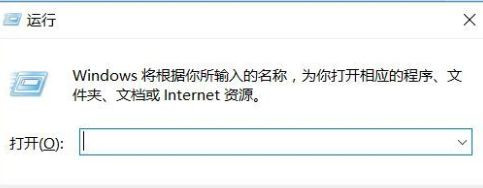
2、輸入【services.msc】并點擊【確定】以打開服務(wù)窗口;
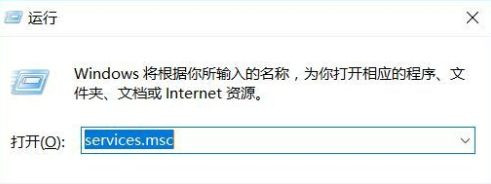
3、從打開的【服務(wù)】窗口中,找到【Print Spooler】;
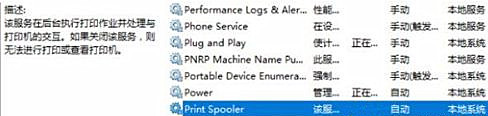
4、重新啟動此服務(wù);
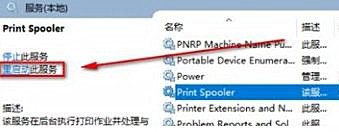
方法二:
1、首先在官網(wǎng)上找到對應(yīng)型號的驅(qū)動,需要確保下載的驅(qū)動是匹配打印機的型號和系統(tǒng)型號;
2、在桌面右鍵【此電腦】,選擇【屬性】-【設(shè)備管理器】-【其他設(shè)備】。選擇【打印機】,右擊【更新驅(qū)動器】,然后打開剛剛下載好驅(qū)動文件,等待驅(qū)動更新完成。
上面給大家分享的就是win10專業(yè)版打印機驅(qū)動程序無法使用的詳細解決方法啦,有遇到同樣情況的可以參考上面的方法來解決哦。
標簽:
Windows系統(tǒng)
win10
相關(guān)文章:
1. VMware Workstation虛擬機安裝VMware vSphere 8.0(esxi)詳細教程2. freebsd 服務(wù)器 ARP綁定腳本3. UOS怎么設(shè)置時間? 統(tǒng)信UOS顯示24小時制的技巧4. 如何從Windows 10升級到Windows 11?Win10升級到Win11的正確圖文步驟5. mac程序沒反應(yīng)怎么辦 mac強制關(guān)閉程序的方法6. 鼠標怎么設(shè)置為左手? deepin20左手鼠標設(shè)置方法7. Mac版steam錯誤代碼118怎么解決?Mac版steam錯誤代碼118解決教程8. Win11系統(tǒng)搜索不到藍牙耳機怎么辦?Win11搜索不到藍牙耳機解決方法9. 錄屏怎么保存gif動圖? UOS錄屏生成Gif動畫的技巧10. 統(tǒng)信UOS個人版(V201030)正式發(fā)布 新增功能匯總
排行榜

 網(wǎng)公網(wǎng)安備
網(wǎng)公網(wǎng)安備